一个优秀的视频少不了精良的后期,而转场效果也是一个关键的部分。目前手机的剪辑软件已经能够内置多款转场效果,不过这还远远不够。对于一些视频盘点,或者解说我们不仅需要一个特色的转场还需要附带转场音效,今天小编给大家带来的教程是如何利用绿幕视频,在手机上完成个性的视频转场!
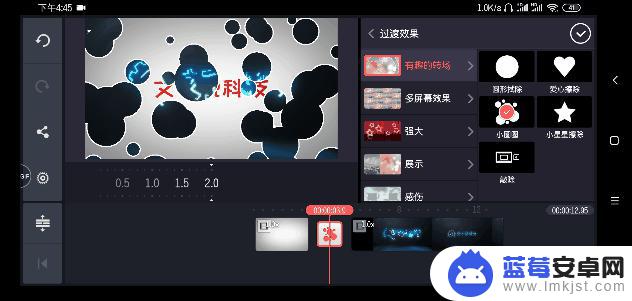
巧影内置的转场效果
本教程一共准备了5个素材文件,两个LOGO视频,2个绿幕视频,一个转场音效。如果还不知道绿幕视频的朋友可以搜索一下相关资料。手机所用到的软件为巧影
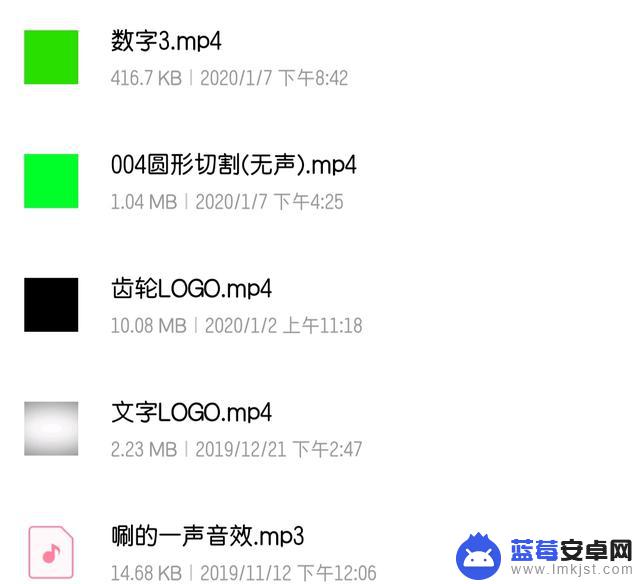
我们在电脑或者手机上设置转场一般是不带音效的,如果有需要音效我们是要自己去插入。PR也有相应带音效的模板,不过手机是无法做到一键添加。我们先用巧影来合成一个带音效的转场吧!
导入转场视频素材后,依次点击 音频-文件夹-找到转场音效文件点击 +号
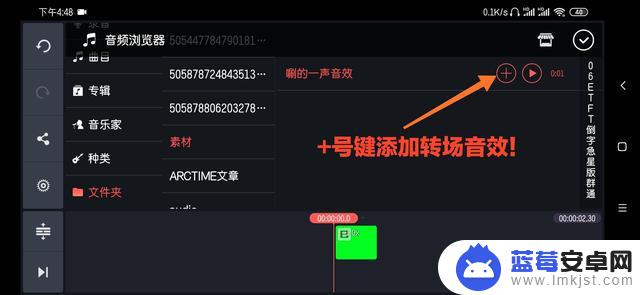
转场视频和音效就合成在一起了,导出保存在素材文件夹内
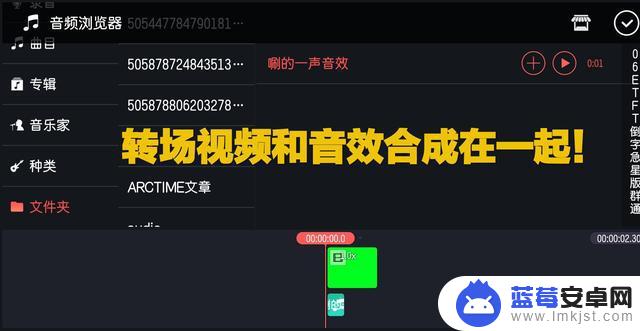 导入转场效果
导入转场效果接下来导入两个LOGO视频作为转场素材,我们先将光标线设置在第一个视频的末尾位置。我们的转场效果是作为一个叠加层来实现的,所以不能添加到两段视频的中间。
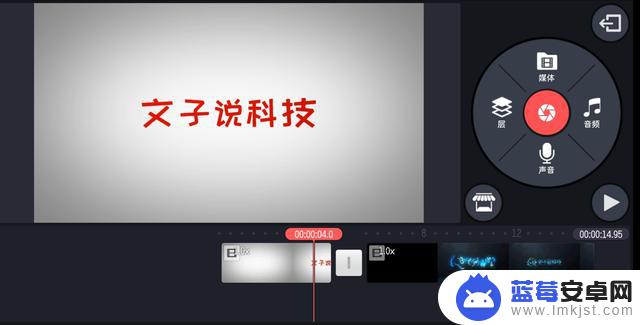
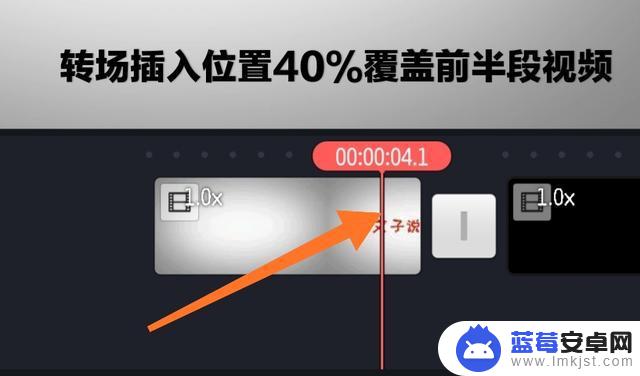
然后点击 层-媒体-添加绿幕转场视频
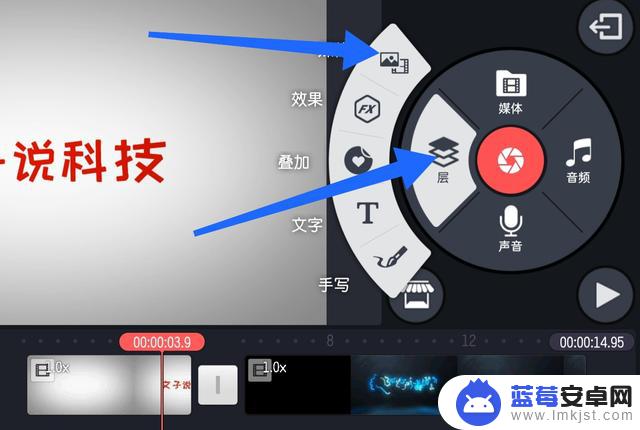
添加完成后视频默认不是全屏的,我们需要拉伸一下将绿幕视频完全覆盖
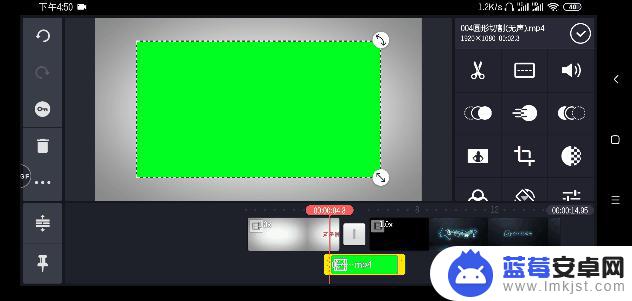
接着点击一下绿幕视频找到 色度键-点击启用
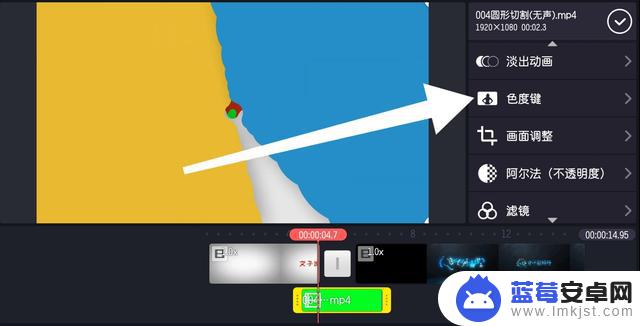
这里有两个参数,分别调整为50%
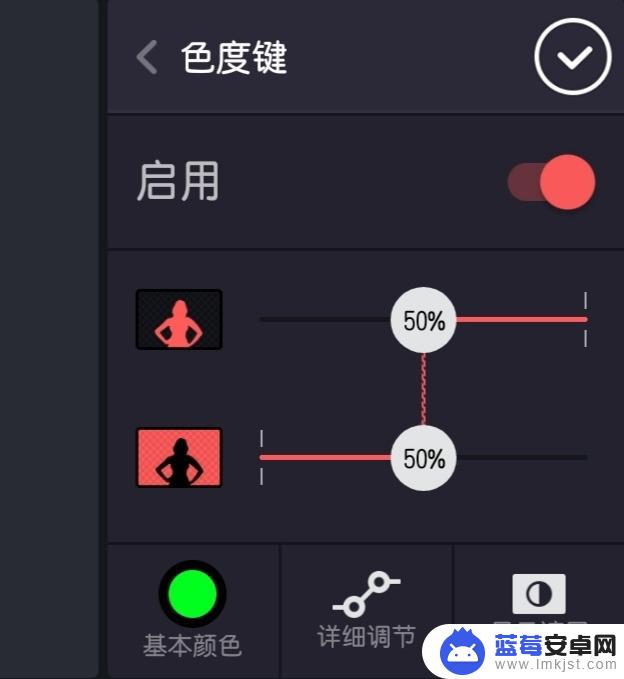
色度键的功能很强大,不仅可以扣绿色,还能扣掉其他颜色,这里大家可以尝试一下!
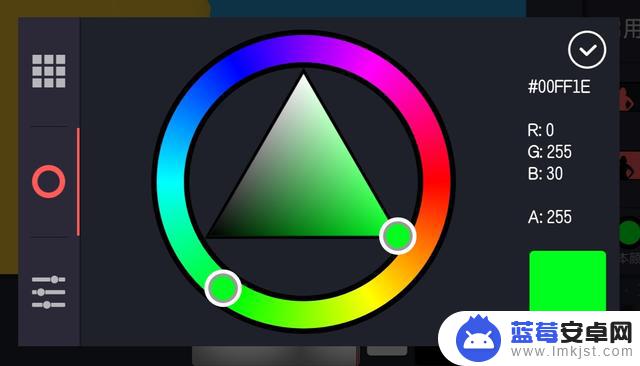
到了这一步,我们就已经能够看到绿幕抠像的效果了,点击播放看一下有没有问题
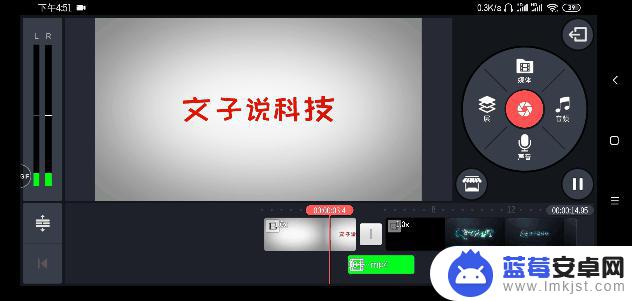
这样一个自定义带音效的转场就已经完成了,我们之前合成的绿幕视频相当于一个转场的模板,下一次添加就比较方便了!而小编准备的另一个绿幕是一个数字3,按照同样的操作添加进去,看一看是什么效果?

看到这,相信小伙伴们已经知道绿幕视频的强大用途了,如果你是一个出镜的解说博主,购买一块绿色幕布,用巧影就能轻松实现背景替换,做出新闻联播的效果!不过由于绿幕抠像会扣掉绿色部分,所以在衣服帽子着装这一块要避开绿色!
如果这个教程对你有所启发,别忘了关注文子说科技!感谢阅读!
以上就是手机如何用绿幕转场的全部内容,希望可以帮助到大家!












